Win10菜单栏打不开怎么办
发布时间:2017-02-06 11:47
Win10系统中恢复了Win7传统的开始菜单,但是有些用户发现Win10开始菜单打不开了。那么Win10菜单栏打不开怎么办呢?小编分享了解决Win10菜单栏打不开的方法,希望可以帮助到大家。
Win10菜单栏打不开解决方法
第一步:右键任务栏点击任务管理器或者Ctrl+Alt+Del组合键打开任务管理器。

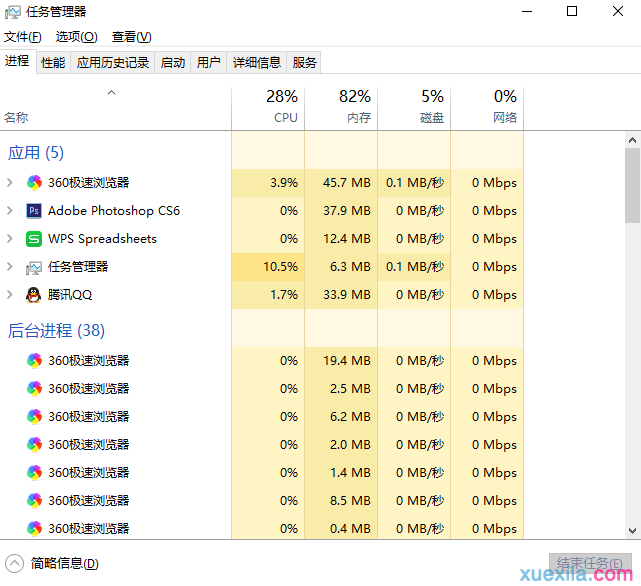
第二步:在任务管理器中找到桌面窗口管理器选择并且结束任务,在弹出警告窗口之后勾选放弃未保存的数据并关闭,然后点击关闭选项,这样就能够解决Win10菜单栏打不开的问题了。

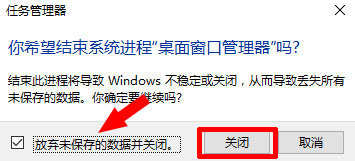
win10正式版菜单栏打不开解决方法
首先先保存手头的工作。
任务栏空白处右键单击,或按快捷键Ctrl+Shift+Esc,打开任务管理器。

切换到详细信息模式。在进程中找到“桌面窗口管理器”(英文版系统找Desktop Window Manager),右键单击“结束任务”。这时会弹出提示窗口,勾选“放弃未保存的数据并关闭”,点击“关闭”。

结束进程后,正常情况下,桌面窗口管理器会自动重启,这时候开始菜单也恢复可用了。如果桌面窗口管理器没有恢复,在任务管理器中点击“文件”——“运行新任务”,输入dwm回车即可。

Win10菜单栏打不开怎么办的评论条评论